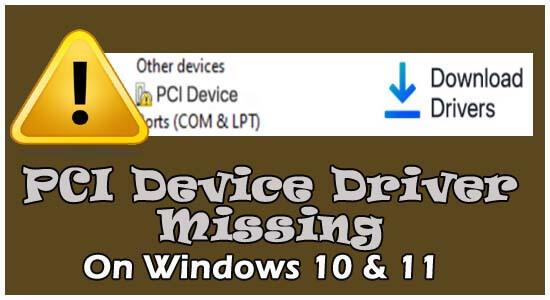
Вы сталкиваетесь с отсутствием драйвера устройства PCI в Windows 10/11 и видите небольшой желтый восклицательный знак рядом с драйверами PCI под другими устройствами в диспетчере устройств?
Если ваш ответ « Да », то позвольте мне уточнить, что вы не одиноки: многие пользователи сообщают об отсутствии драйверов устройств PCI в Windows 10 и 11 , а рядом с драйверами PCI в диспетчере устройств появляются желтые восклицательные знаки.
Обычно это происходит из-за поврежденного или устаревшего драйвера PCI, что обычно происходит, когда вы устанавливаете последнее обновление Windows или обновляете версию Windows до последней версии ОС Windows, такой как Windows 11.
К счастью, есть решения, которые помогли многим затронутым пользователям устранить проблемы с драйверами, и здесь я предлагаю возможные решения по устранению неполадок, чтобы решить проблему с драйвером последовательного порта PCI и загрузить последнюю версию драйвера PCI в Windows 7, 8, 8.1, 10, 11.
Но перед этим ознакомьтесь, что такое драйверы устройств PCI.
Начнем.
Что вы подразумеваете под драйвером устройства PCI?
В диспетчере устройств вы видите PCI (межсоединение периферийных компонентов) , который указывает на часть оборудования, подключенного к материнской плате вашего компьютера, например, простые контроллеры связи PCI и контроллер сбора данных и обработки сигналов PCI. Это оборудование помогает вашему ПК работать без сбоев.
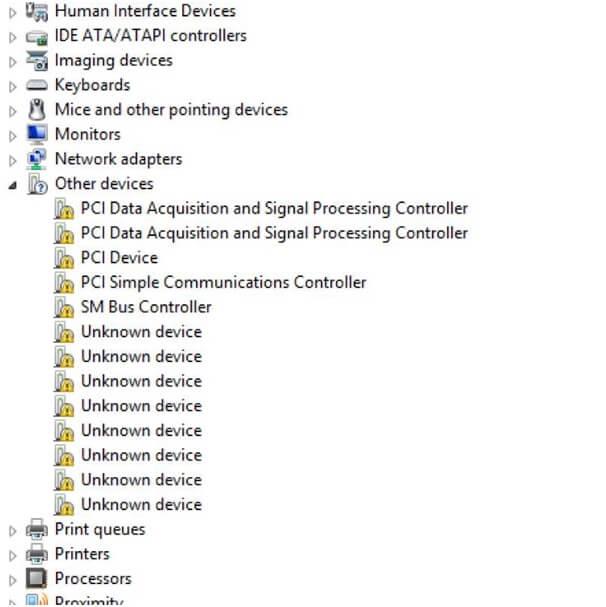
Но иногда драйвер PCI повреждается или устаревает после установки последнего обновления Windows, и в результате драйвер устройства PCI становится устаревшим или несовместимым с последней версией Windows.
В этом случае вы получите сообщение об ошибке, в котором говорится, что ваш драйвер устройства PCI отсутствует . Итак, чтобы обойти проблемы, следуйте приведенным ниже исправлениям.
Как исправить «Отсутствует драйвер устройства PCI» в Windows 10 и 11?
Здесь я упоминаю как автоматические, так и ручные решения для исправления желтых восклицательных знаков рядом с драйвером устройства PCI. Все методы хорошо протестированы и применимы к Windows 11, 10, 8 и Windows 7.
Решение 1. (Рекомендуется) Автоматическое обновление драйвера PCI
Если вы не являетесь технически продвинутым или не хотите использовать трудоемкие ручные методы для обновления драйверов устройств вручную. Для вас есть быстрое и простое решение. Просто загрузите мощный инструмент Drive Easy Tool, и драйвер вашего устройства загрузится и установится автоматически. Этот инструмент автоматически сканирует ваш компьютер и получает все последние обновления драйверов для вас.
Driver Easy облегчит вашу работу, вам не придется рисковать, загружая и устанавливая неправильный драйвер для вашего ПК. Всего за несколько кликов этот инструмент загрузит и установит все последние обновления, связанные с драйвером вашего устройства.
Поэтому, не теряя времени, просто загрузите этот самый эффективный инструмент и легко исправьте драйвер устройства PCI, отсутствующий в Windows 7/8/10/11 .
Получить драйвер Простое автоматическое обновление драйверов PCI
Решение 2. Обновите драйвер PCI через диспетчер устройств
С помощью диспетчера устройств вы можете исправить желтый восклицательный знак рядом с конкретной проблемой устройства с помощью соответствующего или аналогичного драйвера устройства.
Итак, следуйте приведенным ниже инструкциям, чтобы обновить драйвер PCI через диспетчер устройств:
- Сначала нажмите клавишу Windows + R вместе, чтобы открыть диалоговое окно «Выполнить».
- Чтобы открыть диспетчер устройств, введите devmgmt.msc и нажмите кнопку « Ввод ».

- В разделе « Другие устройства » вы получите драйвер PCI Simple Communications Controller с желтым восклицательным знаком, поэтому щелкните его правой кнопкой мыши.
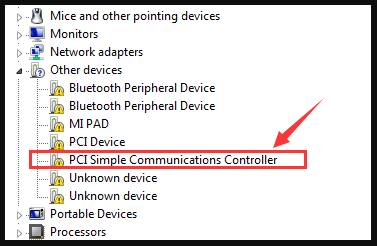
- После этого нажмите « Обновить драйвер ».
- Здесь вы получите два варианта, из которых вам нужно выбрать «Автоматический поиск драйверов » и «Подождите, пока ваше окно не выполнит поиск последнего обновления».
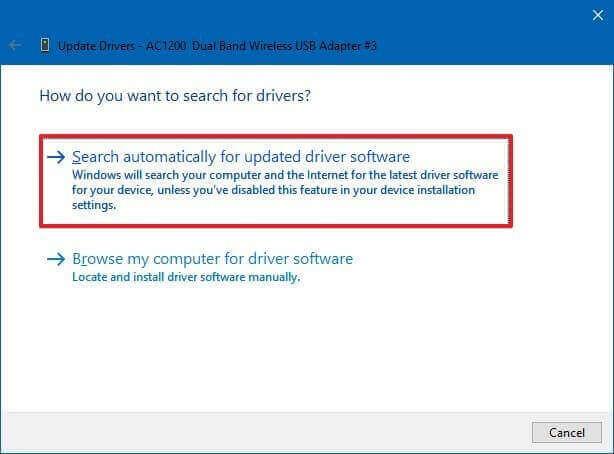
- Этот процесс займет несколько минут, дождитесь его завершения. Если доступно какое-либо последнее обновление, ваш компьютер обновит драйвер PCI.
- Но на случай, если вы получите сообщение типа « Лучшие драйверы для вашего устройства уже установлены », нажмите «Поиск обновленных драйверов».
- Здесь вы должны нажать на опцию «Проверить наличие обновлений».
- Если доступно какое-либо последнее обновление, загрузите и установите его на свой компьютер.
- После установки перезагружаете ПК.
Если в этом случае это решение не работает для вас, перейдите к следующему решению.
Решение 3. Обновите драйвер устройства PCI через веб-сайт производителя
Если вышеупомянутое решение не работает для вас, не волнуйтесь, вы можете обновить свой PCI с помощью веб-сайта производителя . Для этого вам необходимо знать полную информацию о вашем водителе.
Итак, следуйте приведенному ниже руководству, чтобы собрать всю информацию о драйвере, а также обновить драйвер PCI с помощью веб-сайта производителя, чтобы исправить отсутствующий драйвер устройства PCI в Windows 11/10.
- Сначала нажмите клавишу Windows + R вместе, чтобы открыть диалоговое окно «Выполнить».
- Чтобы открыть диспетчер устройств, введите devmgmt.msc и нажмите кнопку « Ввод ».

- В разделе « Другие устройства » вы получите драйвер PCI с желтым восклицательным знаком , поэтому дважды щелкните его.
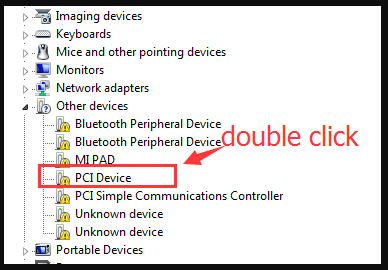
- Теперь выберите параметр « Свойства », а затем перейдите на вкладку «Сведения».
- После этого нажмите на стрелку вниз и выберите Hardware Ids .
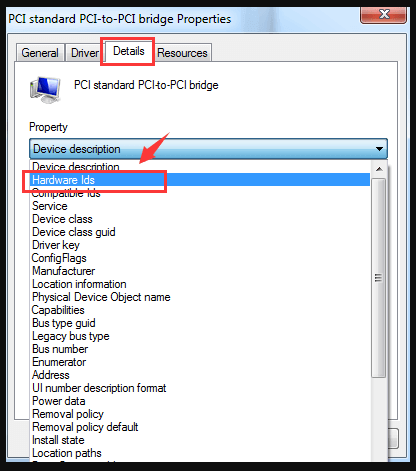
- Скопируйте идентификатор оборудования, как указано
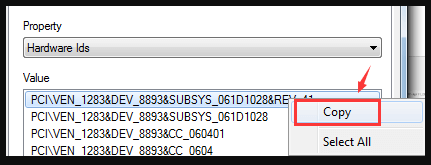
- Теперь откройте Chrome или другой веб-браузер на вашем ПК. И вставьте идентификатор оборудования в поисковую систему Google.
- Нажмите на подлинный веб-сайт и загрузите последнее обновление драйвера вручную.
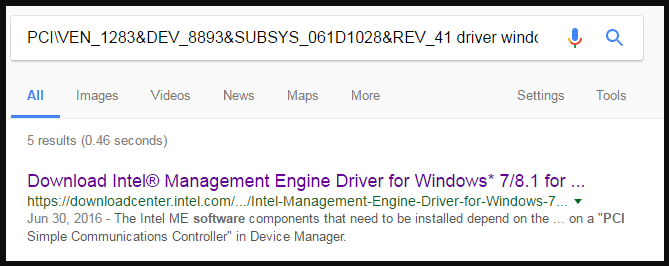
[Примечание. Убедитесь, что вы загружаете аналогичный драйвер в соответствии с конфигурацией вашей Windows. ]
- Теперь следуйте приведенным инструкциям, чтобы установить загруженное обновление.
- После установки перезагрузите компьютер.
Вывод:
Итак, пришло время подвести итоги…
Это все о том, как исправить отсутствующий драйвер устройства PCI в Windows 10 и 11.
Если вы обнаружите, что ручное решение является трудоемким и рискованным процессом, и вы не хотите устанавливать неправильный драйвер для своего ПК. Тогда рекомендуется использовать инструмент Automatic Driver Easy . Этот инструмент устраняет вашу проблему и обновляет ваши драйверы, и если у вас нет технических навыков, вы также можете использовать этот инструмент.
Спасибо…

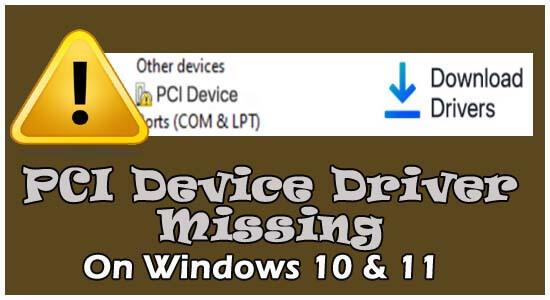
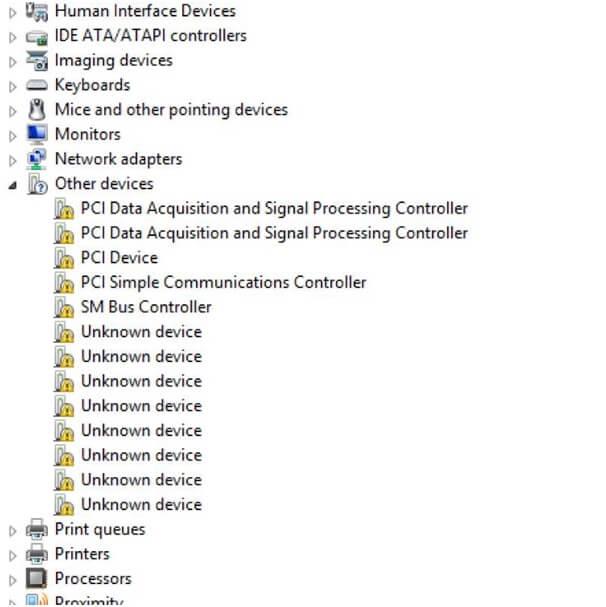

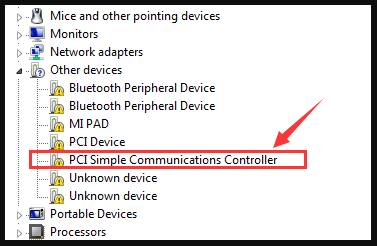
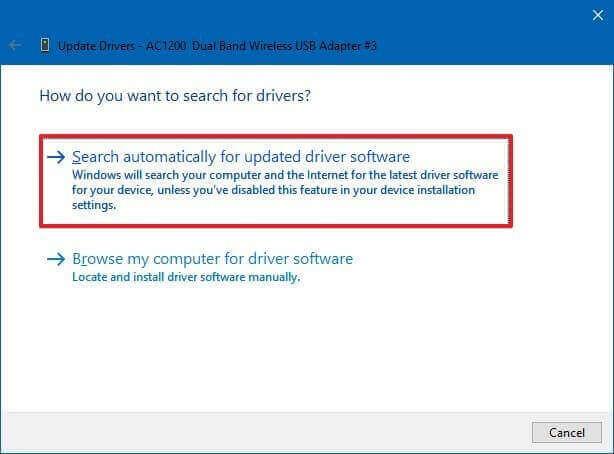
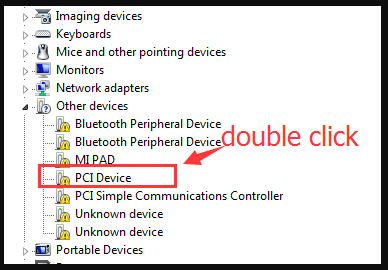
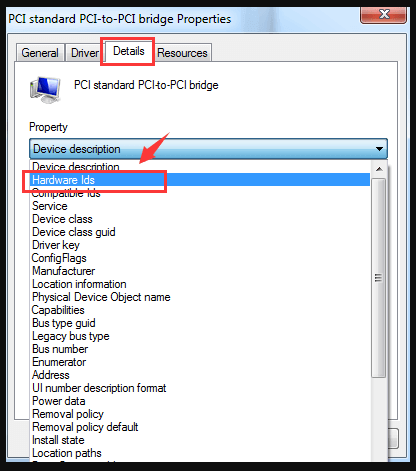
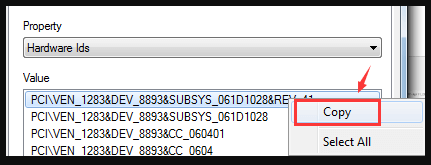
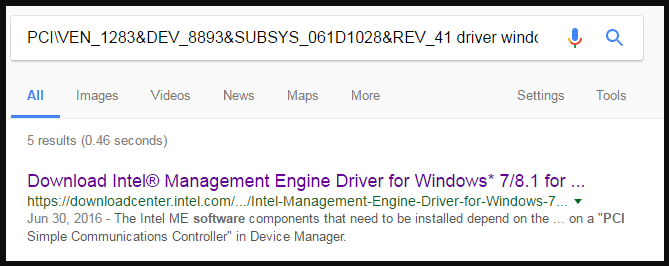

![Как решить проблему «Sims 4 Сим не спит»? [ПРОВЕРЕННЫЕ СПОСОБЫ] Как решить проблему «Sims 4 Сим не спит»? [ПРОВЕРЕННЫЕ СПОСОБЫ]](https://luckytemplates.com/resources1/images2/image-6501-0408151119374.png)


![Исправить Dungeon Siege 2 без указателя мыши [ПРОВЕРЕННЫЕ СПОСОБЫ] Исправить Dungeon Siege 2 без указателя мыши [ПРОВЕРЕННЫЕ СПОСОБЫ]](https://luckytemplates.com/resources1/images2/image-5004-0408151143369.png)

![Ваш компьютер или сеть могут отправлять автоматические запросы [ИСПРАВЛЕНО] Ваш компьютер или сеть могут отправлять автоматические запросы [ИСПРАВЛЕНО]](https://luckytemplates.com/resources1/images2/image-1491-0408150724646.png)
